* 主体类型
* 企业名称
* 信用代码
* 所在行业
* 企业规模
* 所在职位
* 姓名
* 所在行业
* 学历
* 工作性质
请先选择行业
您还可以选择以下福利:
行业福利,领完即止!

下载app免费领取会员


又到了跟大家分享Revit小技巧的时间了,我们都知道,在机电设备安装过程中,大多数设备都要预留检修维护空间,以便后期运维过程中的维护和检修,接下来给大家介绍一下,如何在Revit模型中给设备设置检修空间的方法。
01点击“管理”选项卡下的“对象样式”。

02在弹出的对象样式对话框点击“修改子类别”下的“新建”命令,新建“检修空间”子类别名称,设置“检修空间”子类别的线颜色及线型图案。
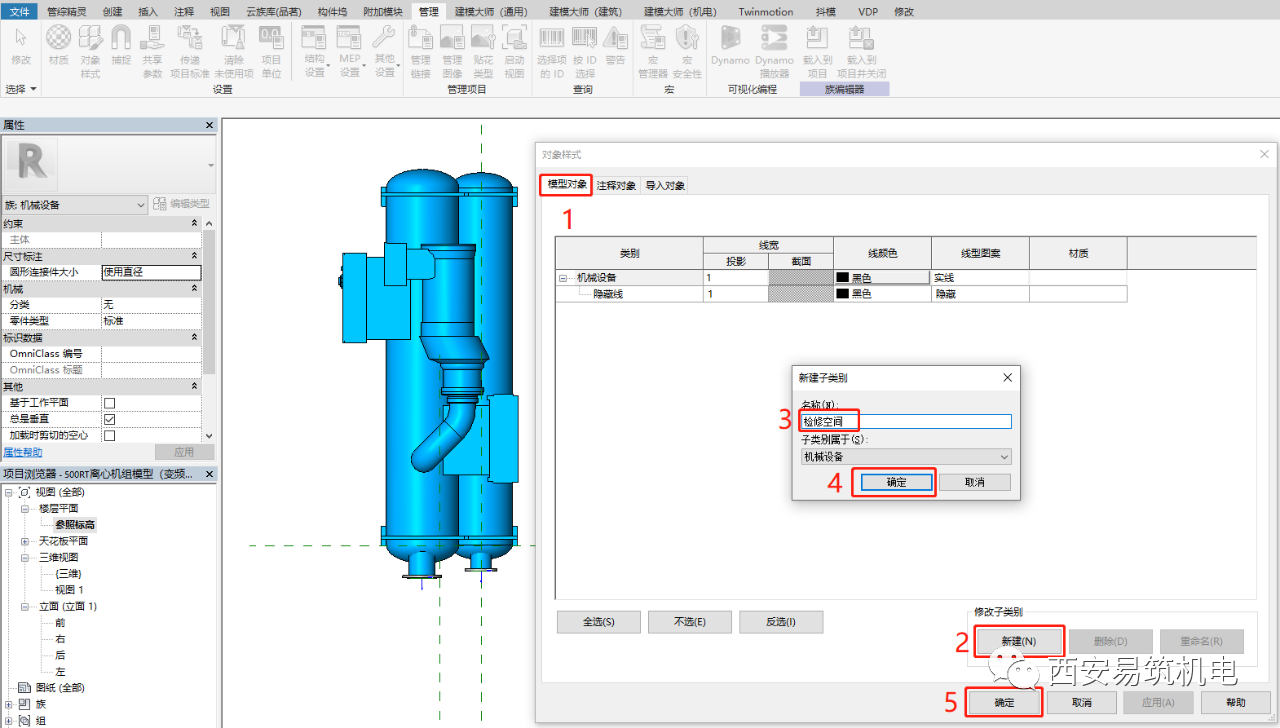
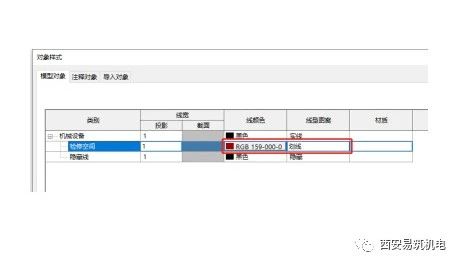
03打开楼层平面视图下的“参照标高”点击“创建”选项卡下的“拉伸”命令创建一个检修空间实体。对检修空间实体大小进行尺寸标注,并为该尺寸添加参数。
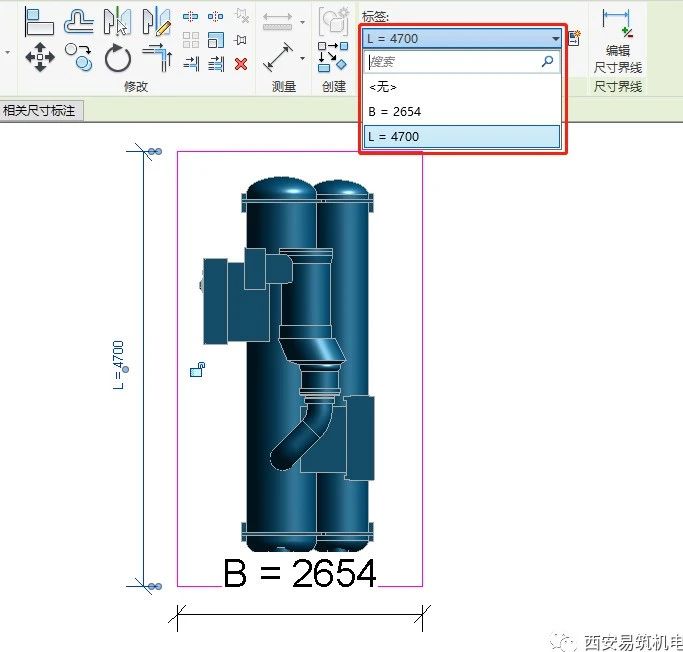

04选择该实体,在属性栏把“子类别”改为“检修空间”,为方便在模型中查看设备,把该实体材质设置为透明材质。

05把设备族载入到项目中,用户便可以看到检修空间的实体形状。如果不想看到检修空间的实体形状,点击“视图”选项卡下的“可见性/图形”(快捷键“VV”),取消勾选机械设备类别下的检修空间即可。取消检修空间实体形状,对检修空间的设置没有任何影响。

本文版权归腿腿教学网及原创作者所有,未经授权,谢绝转载。

上一篇:Revit技巧 | Revit怎么建模?关于Revit建模及管综的思考
下一篇:Revit技巧 | Revit怎么建族?Revit中标准化族参数的的创建
猜你喜欢
Revit技巧 | revit怎么画阳光棚?Revit自适应创建遮阳棚的简单技巧
Revit技巧 | Revit配筋怎么做?Revit模型导入广联达算量软件中配筋的具体操作
Revit2016族样板 文件单独下载
Autodesk Revit漫游动画视频导出尺寸及帧数设置教程
在revit中绘制轴网常遇到的问题以及如何解决
Revit教程| Revit中如何创建门窗明细表
最新课程
推荐专题
- 趾板设计新方法:利用Civil3D和Revit玩转趾板参数化
- Revit教程 | Revit在平面视图如何范围显示的图文教程(文/柏慕哲)
- Revit教程 | Revit预算版之基本设置(稿/羊兆亮)
- 酒店项目BIM深化:空调机房(5.关于组合式空调箱设备的说明及精细度表达)
- 酒店项目BIM深化:空调机房(4.新建空调机房工程项目)
- 酒店项目BIM深化:空调机房(设备层空调机房系统图纸分析)
- 酒店项目BIM深化:空调机房(课程说明)
- 允匠装配式支架设计软件(Revit插件)——广大机电BIMer福利!
- 酒店项目BIM建模:暖通专业模型(模型后期处理)
- 酒店项目BIM建模:暖通专业模型(暖通水系统模型-下篇)
相关下载
























































